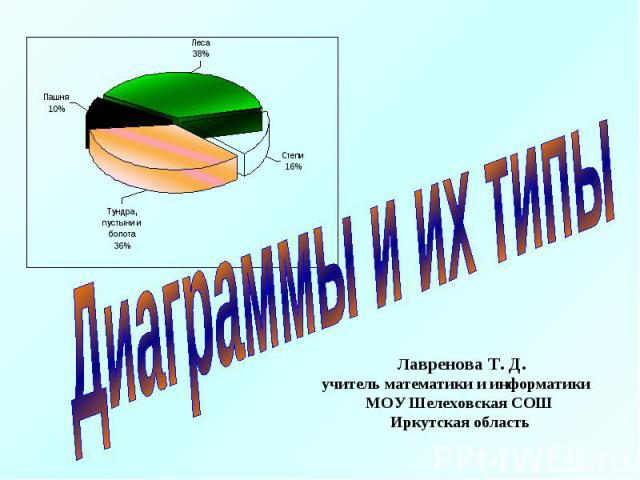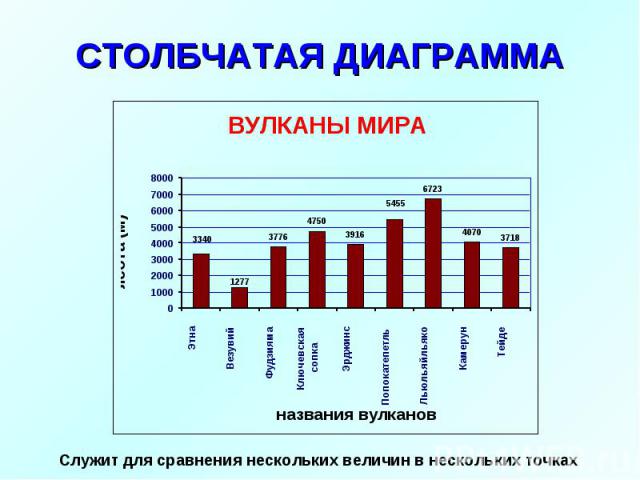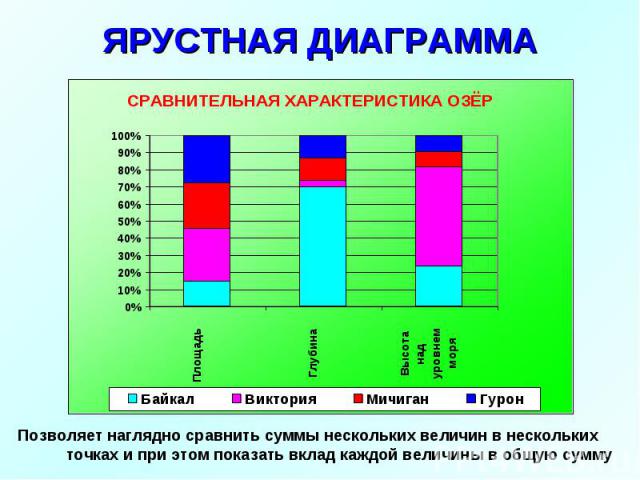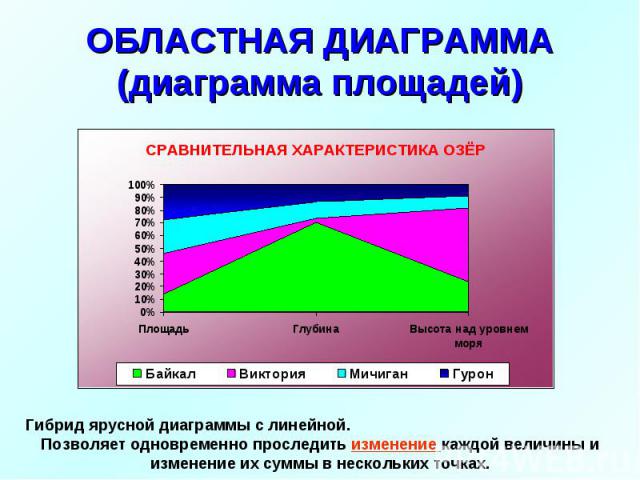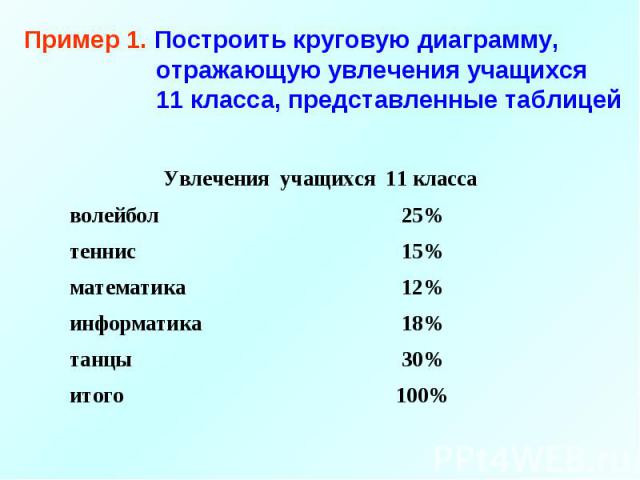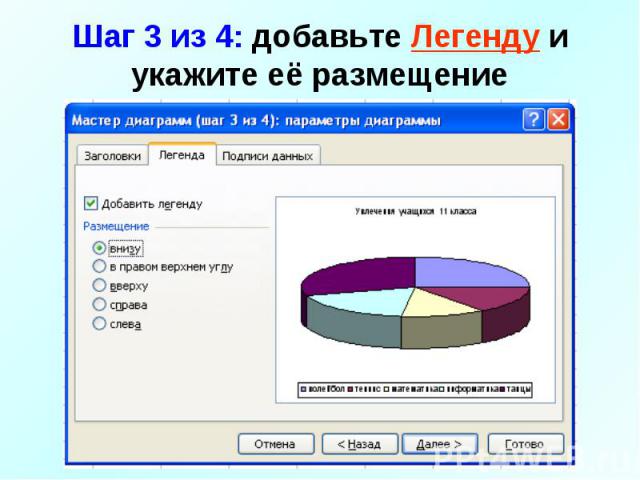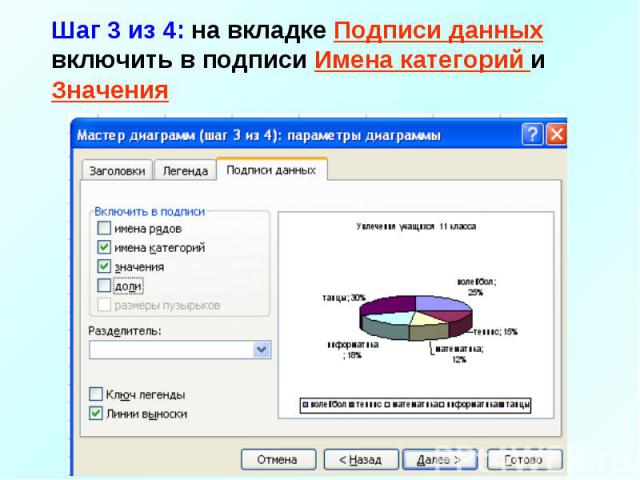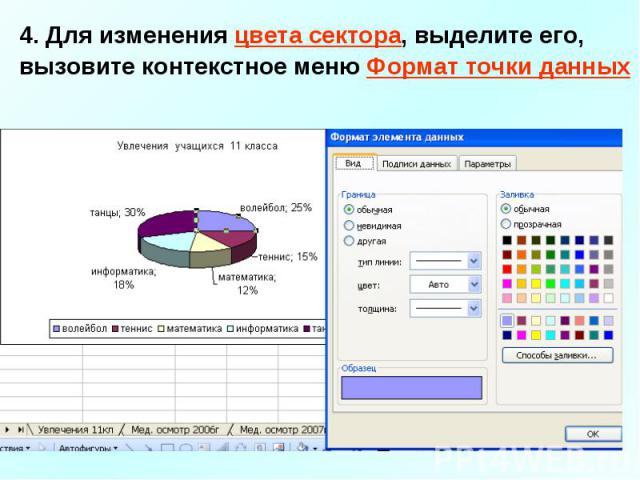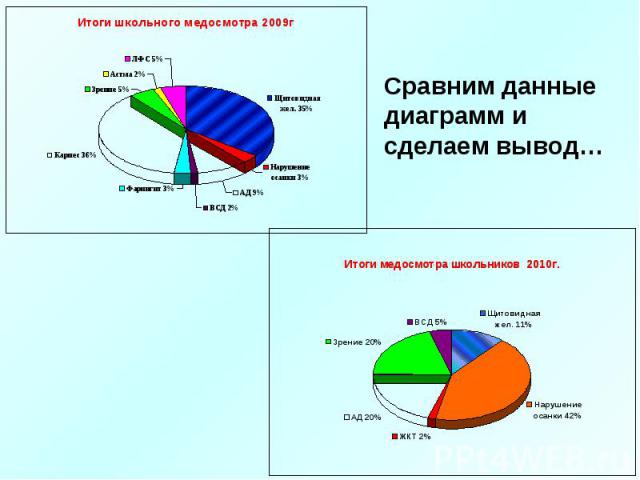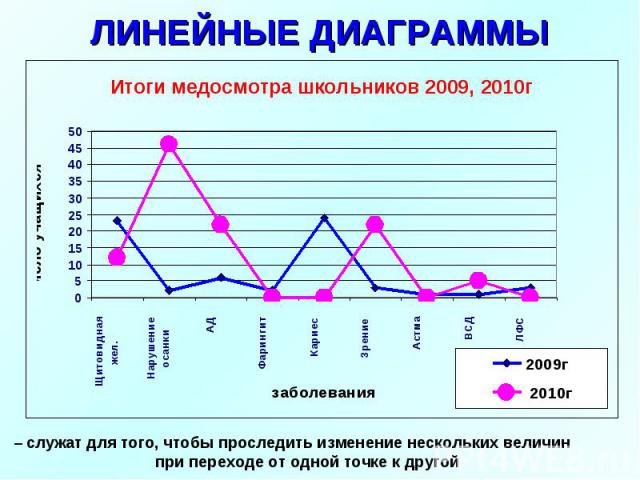Презентация на тему: Диаграммы и их типы

Диаграммы и их типыЛавренова Т. Д.учитель математики и информатики МОУ Шелеховская СОШ Иркутская область

ДИАГРАММА– это графическое представление данных, предназначенное для сравнения нескольких величин или нескольких значений одной величины, слежения за изменением их значений.

ТИПЫ ДИАГРАММ(5 основных)КруговыеСтолбчатыеЯрусныеОбластные Линейные

КРУГОВАЯ ДИАГРАММА – служит для сравнения нескольких величин в одной точке.

СТОЛБЧАТАЯ ДИАГРАММА Служит для сравнения нескольких величин в нескольких точках

СТОЛБЧАТАЯ ДИАГРАММА Удобно использовать, когда требуется несколько раз сравнить несколько величин

ЯРУСТНАЯ ДИАГРАММА Позволяет наглядно сравнить суммы нескольких величин в нескольких точках и при этом показать вклад каждой величины в общую сумму

ОБЛАСТНАЯ ДИАГРАММА(диаграмма площадей) Гибрид ярусной диаграммы с линейной. Позволяет одновременно проследить изменение каждой величины и изменение их суммы в нескольких точках.

Пример 1. Построить круговую диаграмму, отражающую увлечения учащихся 11 класса, представленные таблицей

Порядок работы:Наберите таблицу.Выделите столбцы таблицыДайте команду Вставка/Диаграмма или нажмите на кнопку Матер диаграмм

Шаг 1из 4: Выбираем тип диаграммы - круговая

Шаг 2 из 4: на вкладке Диапазон данных убедиться в правильности выбора диапазона

Шаг 2 из 4: на вкладке Ряд в поле Имя отобразить название диаграммы, выделив первую строку таблицы

Шаг 3 из 4: добавьте Легенду и укажите её размещение

Шаг 3 из 4: на вкладке Подписи данных включить в подписи Имена категорий и Значения
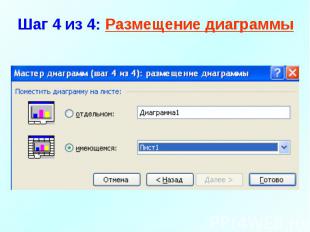
Шаг 4 из 4: Размещение диаграммы

ГОТОВО!!!

Форматирование диаграммы 1. Щелчком мыши выделите область построения диаграммы и вызовите контекстное меню.2. В выпадающем списке выберете Объемный вид.

3. Измените угол наклона, щелкая по широким стрелкам

4. Для изменения цвета сектора, выделите его, вызовите контекстное меню Формат точки данных

4. Для изменения Области построения диаграммы, вызовите контекстное меню на поле диаграммывыберите команду Формат области построения

В итоге получили!!!

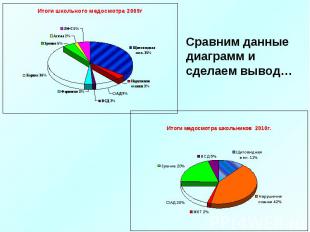
Сравним данные диаграмм и сделаем вывод…
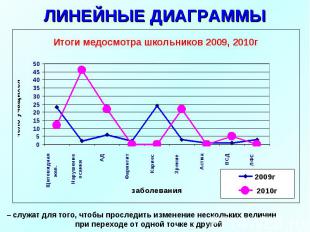
ЛИНЕЙНЫЕ ДИАГРАММЫслужат для того, чтобы проследить изменение нескольких величин при переходе от одной точке к другой

ЛИНЕЙНЫЕ ДИАГРАММЫ – служат для того, чтобы проследить изменение нескольких величин при переходе от одной точке к другой